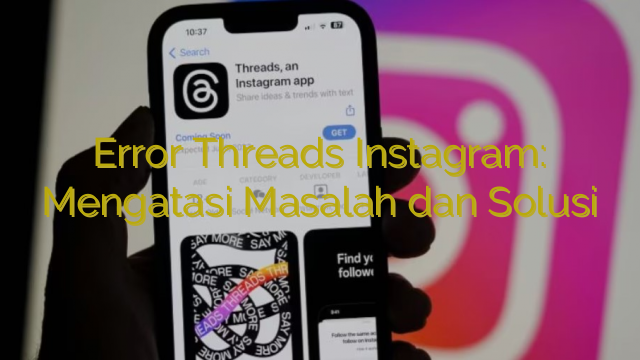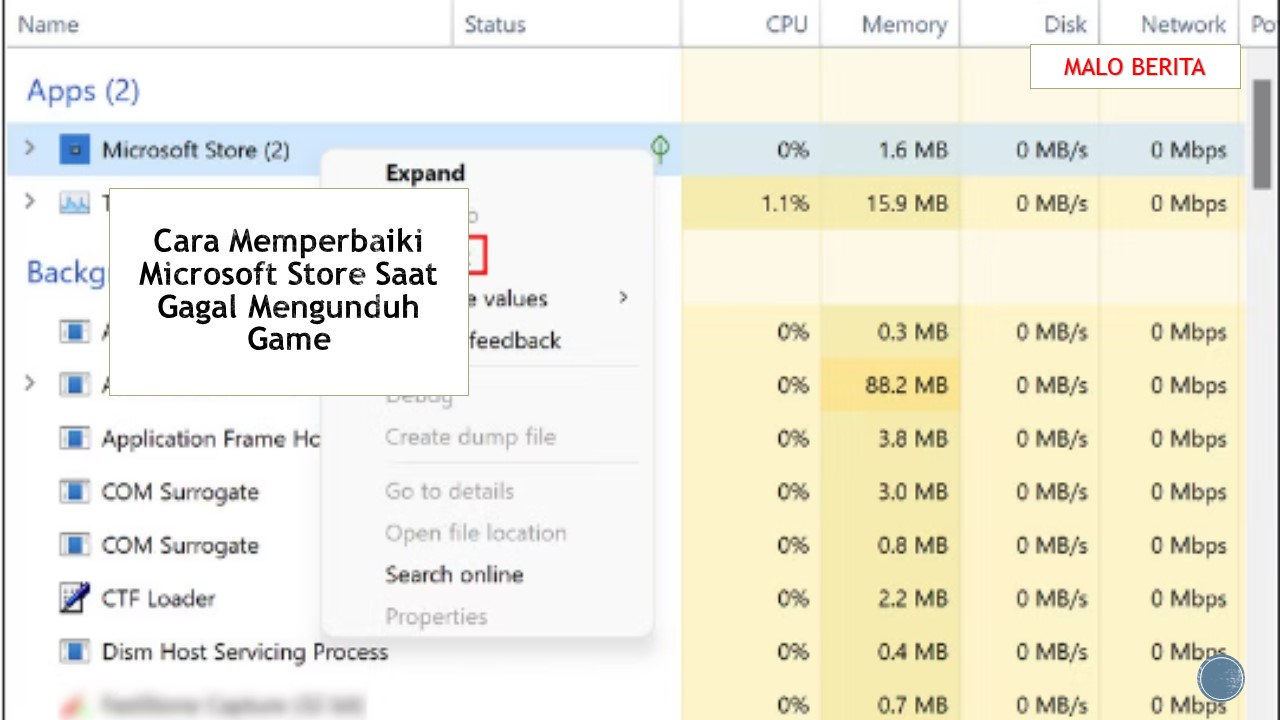Hai, pembaca! Apakah kamu pernah mengalami masalah saat menjelajahi internet, seperti tidak dapat mengakses situs web yang biasanya bisa diakses? Jangan khawatir, salah satu solusi yang bisa kamu coba adalah melakukan DNS flush menggunakan CMD (Command Prompt). Nah, di dalam artikel ini, kami akan menjelaskan secara sederhana tentang apa itu DNS flush dan bagaimana cara melakukannya menggunakan CMD.
DNS flush adalah proses menghapus cache DNS yang tersimpan di komputer atau perangkat kamu. Cache DNS adalah informasi yang disimpan oleh sistem operasi atau perangkat jaringan untuk mempercepat akses ke situs web yang pernah diakses sebelumnya. Namun, terkadang cache DNS dapat menjadi tidak valid atau mengalami masalah, yang dapat menghambat akses ke situs web yang kamu inginkan.
Untuk melakukan DNS flush menggunakan CMD, pertama-tama, buka Command Prompt di komputer kamu. Caranya, bisa dengan menekan tombol Windows + R untuk membuka jendela “Run”, kemudian ketik “cmd” dan tekan Enter. Setelah itu, akan muncul jendela Command Prompt.
Pada jendela Command Prompt, ketik perintah “ipconfig /flushdns” (tanpa tanda kutip) dan tekan Enter. Perintah ini akan menghapus cache DNS di komputer kamu. Tunggu beberapa saat hingga proses selesai, dan kamu akan melihat pesan bahwa cache DNS berhasil dihapus.
Setelah melakukan DNS flush, kamu dapat mencoba kembali mengakses situs web yang sebelumnya tidak bisa diakses. Biasanya, dengan melakukan DNS flush, masalah akses yang kamu alami dapat teratasi. Namun, jika masalah tetap berlanjut, kamu mungkin perlu memeriksa pengaturan DNS atau menghubungi penyedia layanan internet (ISP) kamu.
Hai! Apakah kamu ingin menghapus DNS menggunakan Command Prompt (CMD)? Jika iya, kamu berada di tempat yang tepat! Pada artikel ini, kami akan menjelaskan secara sederhana langkah-langkah untuk menghapus DNS menggunakan CMD. Yuk, simak informasinya berikut ini!
1. Buka Command Prompt (CMD)
Pertama-tama, kamu harus membuka Command Prompt (CMD). Caranya cukup mudah, yaitu:
a. Pada keyboard, tekan tombol “Windows” dan “R” secara bersamaan. Ini akan membuka jendela “Run”.
b. Di dalam jendela “Run”, ketik “cmd” (tanpa tanda kutip) dan tekan tombol “Enter”. Ini akan membuka Command Prompt (CMD).
Setelah CMD terbuka, kamu siap melanjutkan ke langkah berikutnya.
2. Ketik Perintah
Selanjutnya, kamu harus mengetik perintah untuk menghapus DNS. Berikut adalah perintah yang harus kamu ketik:
ipconfig /flushdns
Setelah mengetik perintah tersebut, tekan tombol “Enter” pada keyboard. CMD akan menjalankan perintah tersebut dan menghapus DNS.
3. Tunggu dan Selesai
Setelah menekan tombol “Enter”, tunggu beberapa saat agar CMD selesai menjalankan perintah. Ketika CMD telah selesai, kamu sudah berhasil menghapus DNS menggunakan CMD!
Jadi, itulah langkah-langkah sederhana untuk menghapus DNS menggunakan Command Prompt (CMD). Kamu dapat melakukannya untuk membersihkan cache DNS dan memperbaiki masalah jaringan yang terkait dengan DNS. Semoga informasi ini bermanfaat bagi kamu!
DNS Flush Menggunakan CMD
DNS flush adalah proses menghapus cache DNS pada komputer Anda. Cache DNS berisi informasi tentang situs web yang pernah Anda kunjungi sehingga mempercepat waktu akses ke situs tersebut. Namun, terkadang cache DNS yang salah atau usang dapat menyebabkan masalah koneksi internet.
Untuk melakukan DNS flush menggunakan CMD (Command Prompt), ikuti langkah-langkah berikut:
- Buka CMD dengan cara menekan tombol Windows + R, kemudian ketik “cmd” dan tekan Enter.
- Pada jendela CMD, ketik perintah “ipconfig /flushdns” dan tekan Enter.
- Tunggu beberapa saat sampai muncul pesan “Successfully flushed the DNS Resolver Cache”.
Setelah melakukan DNS flush, cache DNS pada komputer Anda akan dibersihkan. Hal ini dapat membantu memperbaiki masalah koneksi internet yang disebabkan oleh cache DNS yang salah atau usang.
Sekian informasi singkat mengenai DNS flush menggunakan CMD. Jika Anda mengalami masalah koneksi internet, cobalah untuk melakukan DNS flush terlebih dahulu. Terima kasih telah membaca, sampai jumpa kembali!

 Malo Berita Kumpulan Berita dan Informasi terbaru dari berbagai sumber yang terpercaya
Malo Berita Kumpulan Berita dan Informasi terbaru dari berbagai sumber yang terpercaya